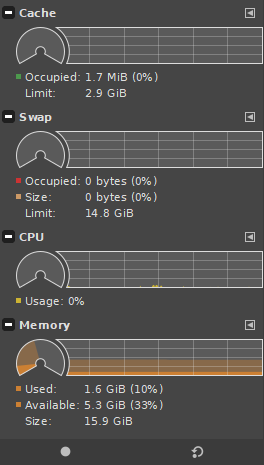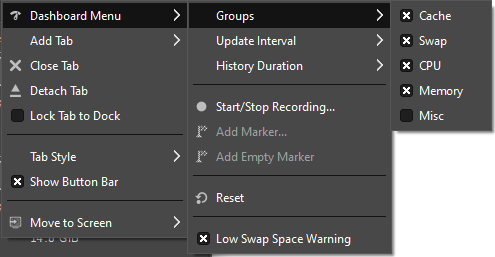Il cruscotto serve a tenere sotto controllo le risorse di GIMP (Cache, Swap, CPU, Memoria), consentendo di prendere scelte più oculate sulle varie opzioni di configurazione, specialmente riguardanti risorse di sistema. Viene usato anche dagli sviluppatori.
Questa finestra di dialogo è di tipo agganciabile; vedere la sezione sulle Finestre agganciabili per le istruzioni su come gestire questo tipo di finestre.
È accessibile:
-
da un menu principale: → → ;
-
da un menu scheda di un qualsiasi pannello agganciabile facendo clic sul pulsante menu scheda
e selezionando → .
Il cruscotto è composto da cinque gruppi che si può controllare: uso della Cache, uso dello Scambio, uso della CPU, uso della Memoria e Varie informazioni. Per impostazione predefinita, il gruppo Varie è nascosto e i gruppi CPU e Memoria sono compressi.
Ogni gruppo ha un menu scheda separato in cui si può modificare le impostazioni relative a quel gruppo.
Nella parte inferiore del cruscotto sono presenti due pulsanti, che verranno spiegati nel menu contestuale del cruscotto, dove sono disponibili anche questi comandi.
- Il menu contestuale Cruscotto
-
Questo menu contestuale consente di modificare quali gruppi sono visibili, alcune altre impostazioni e comandi relativi al cruscotto.
- Il sottomenu gruppi
-
Il sottomenu Gruppi consente di modificare i gruppi visibili. Come impostazione predefinita , , e sono visibili, e è nascosto, ma si può scegliere di mostrare o nascondere uno qualsiasi di questi.
- Il sottomenu aggiorna intervallo
-
Il sottomenu Intervallo di aggiornamento consente di modificare la frequenza di aggiornamento delle informazioni mostrate nel cruscotto. Il valore predefinito è 0,25 secondi, ma è possibile modificarlo in un periodo più lungo fino a 4 secondi.
- Il sottomenu durata cronologia
-
Il sottomenu Durata cronologia consente di modificare il periodo di tempo in cui vengono visualizzate le informazioni. Il valore predefinito è 60 secondi, ma si può scegliere valori compresi tra 15 e 240 secondi.
- Avvio/stop registrazione...
-
Disponibile anche come pulsante nella parte inferiore del cruscotto, consente di avviare o interrompere la registrazione di un registro delle prestazioni. In alcune situazioni gli sviluppatori potrebbero chiedere di fornire questo registro se si riscontrano problemi relativi alle prestazioni. Questo registro può aiutarli a capire il problema. Quando si avvia la registrazione verrà chiesto di selezionare una posizione e un nome file in cui verrà salvato il registro.
- Aggiungi marcatore...
-
Se si sta registrando un registro delle prestazioni, questo consente di contrassegnare un determinato evento nel registro. Verrà richiesto di dare un nome a questo evento. Ciò può rendere più facile per gli sviluppatori trovare l'area problematica nel registro, poiché i registri possono diventare relativamente grandi. È disponibile anche come pulsante nella parte inferiore del cruscotto durante la registrazione del registro prestazioni.
- Aggiungi marcatore vuoto...
-
Se si sta registrando un registro delle prestazioni, consente di contrassegnare un determinato punto nel registro. Verrà aggiunto un marcatore vuoto, il che significa che non verrà chiesto di dargli un nome. Questo può rendere più facile per gli sviluppatori trovare l'area problematica nel registro, perché i registri possono diventare relativamente grandi. Durante la registrazione si può anche utilizzare il pulsante nella parte inferiore del cruscotto mentre si preme il tasto Maiusc per aggiungere un marcatore vuoto.
- Reimposta
-
Reimposta dati cumulativi, rimuove i dati sulle prestazioni e riparte da zero. Questo è disponibile anche come pulsante nella parte inferiore del cruscotto quando non si sta registrando un registro delle prestazioni.
- Avvertenza spazio scambio ridotto...
-
Se questa opzione è abilitata, il cruscotto verrà portato in primo piano se lo spazio di scambio sta per raggiungere il limite massimo.
Ora spiegheremo ogni gruppo separatamente.
- Cache
-
Cache mostra quale parte della tile cache, la cui dimensione può essere impostata nelle preferenze delle Risorse di sistema, è attualmente in uso. Se la cache è spesso vicina al massimo e si ha abbastanza memoria disponibile, conviene considerare di aumentare la dimensione della cache.
Per impostazione predefinita, mostra la parte attualmente occupata della cache e la dimensione massima della cache impostata nelle preferenze. Ciò che viene mostrato può essere modificato nel menu della scheda Cache facendo clic su
. Si può scegliere di mostrare o nascondere la dimensione Occupata, la Dimensione massima utilizzata da quando si inizia a misurare, il Limite della cache, il rapporto di Compressione e il rapporto Hit/Miss.
- Scambio
-
Scambio mostra la dimensione corrente dello scambio di tile su disco e quale parte del è attualmente utilizzata. Mostra anche il limite della dimensione dello scambio. Se lo scambio viene utilizzato spesso e si ha abbastanza memoria disponibile, conviene considerare di aumentare la dimensione della cache.
Per impostazione predefinita, mostra la dimensione dello scambio corrente e quale parte è occupata, nonché il limite della dimensione dello scambio. Ciò che viene mostrato può essere modificato nel menu della scheda Scambio facendo clic su
. Si può scegliere di mostrare o nascondere la dimensione Occupata, la Dimensione del file di scambio corrente, il Limite della dimensione del file di scambio, la dimensione In coda (la quantità pianificata per essere scritta nel file di scambio), Letti è la quantità totale letta dal file di scambio, Scritti è la quantità totale scritta nel file di scambio, e il rapporto di Compressione dei dati scritti nel file di scambio.
- CPU
-
CPU mostra l'uso corrente della CPU.
Per impostazione predefinita, questa finestra mostra l'utilizzo corrente della CPU. Ciò che viene mostrato può essere modificato nel menu scheda CPU facendo clic su
. Si può scegliere di mostrare o nascondere l'Uso della CPU e il tempo totale in cui la CPU è stata Attiva.
- Memoria
-
Memoria mostra la quantità corrente di memoria utilizzata da GIMP, la quantità di memoria fisica disponibile (libera) e la dimensione totale della memoria fisica.
Ciò che viene visualizzato può essere modificato nel menu della scheda Memoria facendo clic su
. È possibile scegliere di mostrare o nascondere la Cache riquadri (tile) occupata, la dimensione totale della cache Riquadri (tile), la quantità di memoria Usata, la dimensione della memoria fisica Disponibile e la Dimensione della memoria fisica.
- Varie
-
Il gruppo Varie non viene mostrato per impostazione predefinita, ma deve essere prima abilitato nel menu contestuale del cruscotto. Mostra informazioni extra utili soprattutto per gli sviluppatori.
Per impostazione predefinita vengono mostrate tutte le impostazioni, ma ciò che viene mostrato può essere modificato nel menu della scheda Varie facendo clic su
. È possibile scegliere di mostrare o nascondere la dimensione totale dei dati Mipmapped elaborati, il numero di thread di lavoro Assegnati, il numero di thread di lavoro Attivi, il numero di operazioni Asinc-rone, la dimensione totale della memoria Riquadri, la dimensione totale della memoria Scratch e la dimensione totale di TempBuf (buffer temporanei).